Належне з'єднання планшета до ПК

- 3446
- 1046
- Bradley Turner PhD
Планшет - це досить зручний портативний гаджет, з яким ви можете грати в ігри, дивитися фільми, читати книги, слухати музику та робити набагато більше. Просто зробіть завантаження великих фалій: відео або гігабайт музики - це зручніше для ПК, а потім лише обмінюй їх на свій пристрій. Тож вам потрібно знати способи підключення планшета до комп'ютера або ноутбука.

Підключення планшета до комп'ютера
Тут немає нічого складного, але іноді варто детально розібратися, що тоді виконувати ці дії можуть бути зручними та механічними. Далі ви дізнаєтесь, як підключити планшет до свого більшого брата з легкими методами: USB, Wi-Fi або Bluetooth.
Крім того, підключившись до ПК, ви можете робити такі речі, як миготіння пристрою, встановлення оновлень, програм, використовуйте планшет як своєрідний носій інформації.
Підключіться за допомогою USB
Найпростіший спосіб, а також найпоширеніший. Для нього знадобиться лише USB -кабель. Це завжди йде як елемент зарядного пристрою з кожним сучасним планшетом.

USB -кабель
- Ми вставляємо один кінець кабелю в роз'єм MicrousB вашого гаджета, а другий у USB -роз'ємному ПК.
- Комп'ютер негайно розпізнає нове з'єднання, планшет також матиме повідомлення.
- На пристрої потрібно ковзати за допомогою сповіщення, тоді меню або вікно відкриються, в яких потрібно дозволити пристрою обмінюватися файлами за допомогою комп'ютера. Це робиться так, що при обміні файлами це не може бути зроблено випадково або без знань власника.
- Відкривши "мій комп'ютер", ми побачимо, що пристрій тепер відображається як знімний диск. Якщо ви постачали планшет карткою пам'яті, то він може відображатися як додатковий знімний привід.
- Всередині все демонструється у відповідних розділах, тому краще передавати файли одразу у праву папки: музика - музика, фотографії - фотографії.
Всі! Ми легко підключили планшет до ПК.
Формально те саме можна зробити за допомогою простої SD -карти, якщо ви використовуєте її як носій файлів. Просто вийміть його з пристрою, а потім, використовуючи звичайний адаптер Carder або USB, ми підключаємо його до ПК. Таким чином ми можемо легко передати всі необхідні дані. Якщо тоді їх потрібно перенести на внутрішню пам’ять гаджета, то ми робимо це з будь -якого менеджера файлів.
iPad
Трохи інакше з тим, як підключити планшет до комп’ютера, справи з технікою Apple. Ви також можете підключити iPad до ноутбука з USB, але ми не зможемо переглянути всі файли та програми.

Програма iTunes
Щоб завантажити фільми, музику, книги чи щось інше з USB, необхідно встановити iTunes на ПК. За допомогою цього все це можна зробити у відповідному розділі. ITunes також дозволяє встановлювати програми.
Блюдот
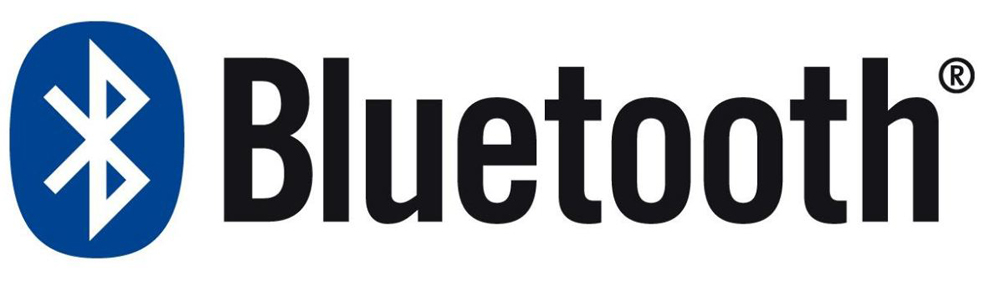
Блюдот
Ніхто не скасував стандарт зв'язку Bluetooth, навіть сьогодні це досить зручний спосіб підключення планшета до комп'ютера. Якщо з якихось причин у вас не було під рукою дроту, і ви не можете підключитися до ноутбука через USB, то Bluetooth може допомогти важко.
Просто увімкніть його на комп’ютері, зробіть його доступним для з'єднання, а потім зробіть те ж саме з гаджетом. Після цього ми створюємо з'єднання між двома пристроями, найчастіше також буде потрібно для введення пароля. Все, тепер ми можемо передавати файли через Bluetooth.
Blutuz сьогодні є досить потужним стандартом зв'язку, можна дуже швидко передати файли через нього. Цей метод підходить для гаджетів різних виробників.
Wi-Fi
Ви також можете створити зв’язок через Wi-Fi, що буде альтернативою USB. Це потрібно буде завантажити спеціальні програми для вашого комп’ютера та гаджета.
TotalCommander підходить для ноутбука, а також для планшета передачі Wi-Fi:
- Запустіть програму через гаджет, там з'являються статус FTP та WLAN.
- Ми запускаємо TC на ноутбуці, через пункт меню "Мережа", виберіть "Підключіться до сервера FTP".
- Клацніть Додати, вигадайте довільне ім'я з'єднання.
- Рядок "Сервер": Запишіть на адресу програми FTP-адреси Wi-Fi FTP.
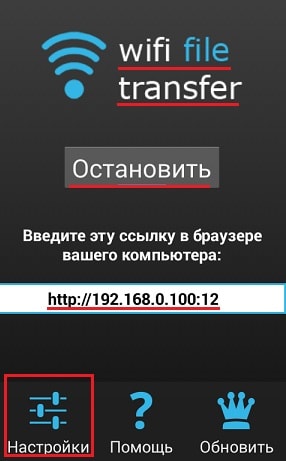
Адреса FTP в передачі Wi-Fi
- Після клацання прибл. Тепер у рядку "Ім'я користувача" ми представляємо WLAN.
- Ви також можете ввести пароль, але це необов’язково.
Після цього весь вміст планшета буде відображатися в загальному командувачі.
Аналогічний метод підключення за допомогою FT можливий для впровадження та використання інших програм. TotalCommander все ще корисний, але на гаджеті ви можете завантажити будь -який, який відображатиме FTP та IP через магазин додатків. Наприклад, ftpserver і speedtest, щоб мати справу з якими і знайти необхідні дані, там буде досить просто.
Kies
У планшетах Samsung є програма Kies, яка дозволяє швидко створити з'єднання. Його потрібно встановити на обох пристроях. Щоб краще завантажити програму з офіційного веб -сайту.
Після підключення ПК та планшета до загальної мережі Wi-Fi потрібно знайти через гаджет у налаштуваннях vai-fi елемента. Там ми вибираємо доступне з'єднання. Потім введіть код, який відкритий у програмі ПК, який відображатиметься на пристрої. Все, з'єднання створюється, тепер ми також зможемо передати файли або виконати планшетне програмне забезпечення.
Отже, ми проаналізували основні методи, як підключити планшет до комп'ютера. Використовуючи їх, ми можемо швидко створити з'єднання через USB, Wi-Fi або Bluetooth, а потім передати необхідні файли.

